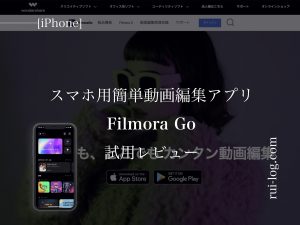スマホ動画編集アプリFilmoraGoで簡単動画編集!
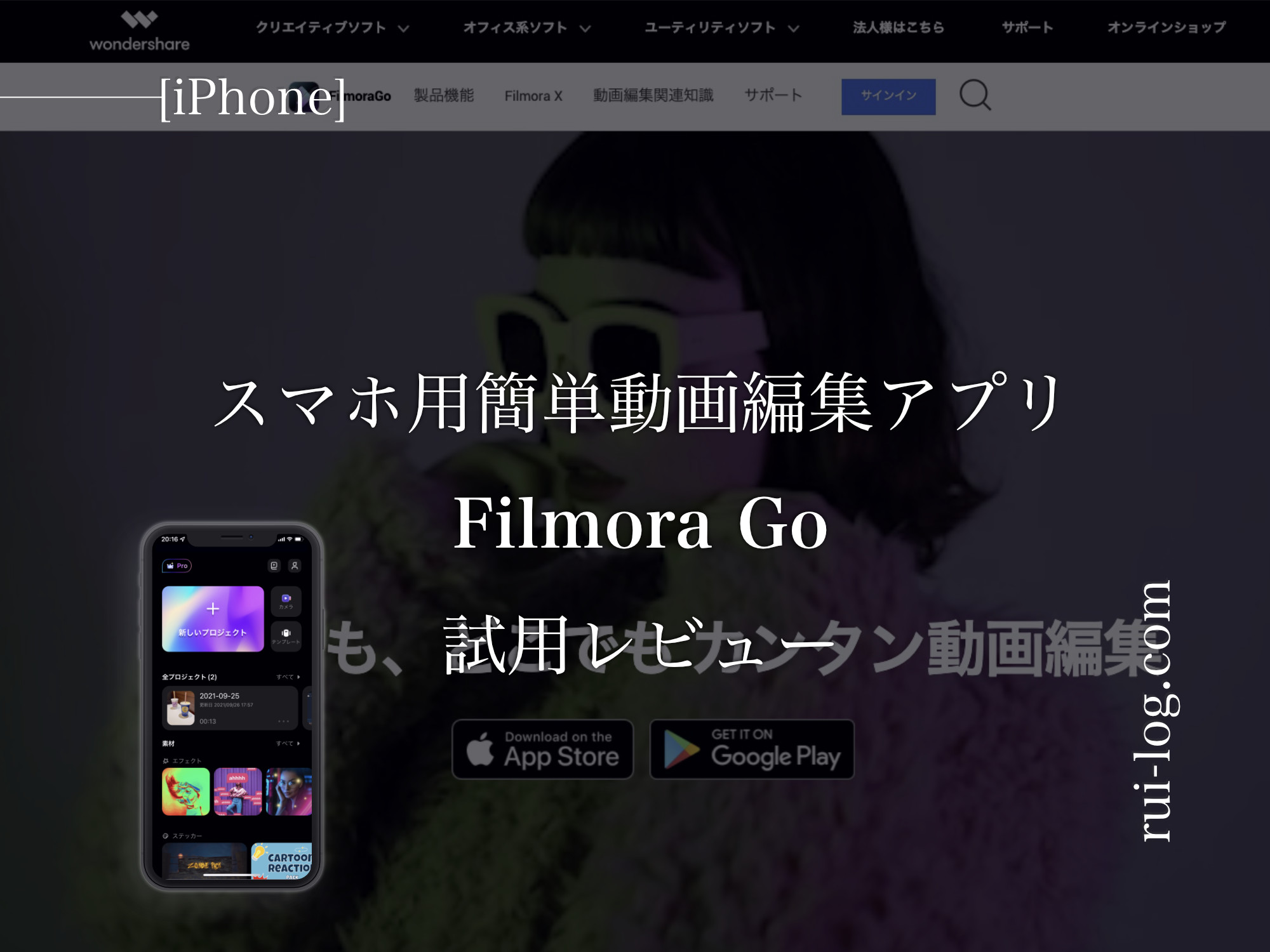
動画編集はPC?スマホ?タブレット?
腰を据えてじっくり編集したい方は PC でプロ用のソフトを利用したり、簡易的に編集できる便利なソフトを利用したりして動画編集を楽しんでいると思う。
しかし、PC が苦手だったりスマホ・タブレット派の方でも今は結構編集できたりします。
割とお安く。
今回はそんなスマホ・タブレット派の方でも動画編集できるアプリ「Filmora Go」を使ってみたので紹介します。
Filmora Go の特徴
- 無料でも試用できる
- テンプレートを利用すればサクッと動画が完成しちゃう
- トランジション、曲、効果音など豊富
- 動画編集で欲しい基本的な機能(再生速度の調整、クロップ、回転、逆再生、トリム、オーバーレイ、ボイスオーバー、オーディオミキサー、PIP(ピクチャインピクチャ)、色相調整)など完備
もくじ
実際にFilmora Goで動画編集をしてみた
まずは私が作成したショートムービーを見てほしい。
iPhone 13 mini を購入したので、カメラ新機能のシネマティックモードを利用し動画内でピントを変更するというものを撮影してみました。マクドナルドの月見シェイクを被写体に。
こんな感じで、動画を撮影して、写真を撮影して、Filmora Go で編集をして、サクッと動画が作成できます。
文字入れも簡単に、音楽もたくさんある中からどれにしようかなーって選び、動画を切り分けて一部分だけ再生速度を変更したり、トランジションで動画をつなげてみたり、フィルタをかけて色味を変えてみたりと、色んなことができます。
なぜかわからないのだけれど、私の環境では Wi-Fi 接続でミュージックが再生されませんでした。
ちょうど iPhone 13 mini に切り替えたときに発生した現象なのでごく一部に発生した問題かもしれないけれど、もしそのような現象が発生したときは自身の環境を疑って、trial and error の精神で色々試してみてください。
ミュージックに限らず、デフォルト機能が読み込まれないときはWi-Fi通信など自身の通信環境を疑ってみましょう。
私の場合は Wi-Fiを切断することでいずれも解決しました。
Filmora Go でできること
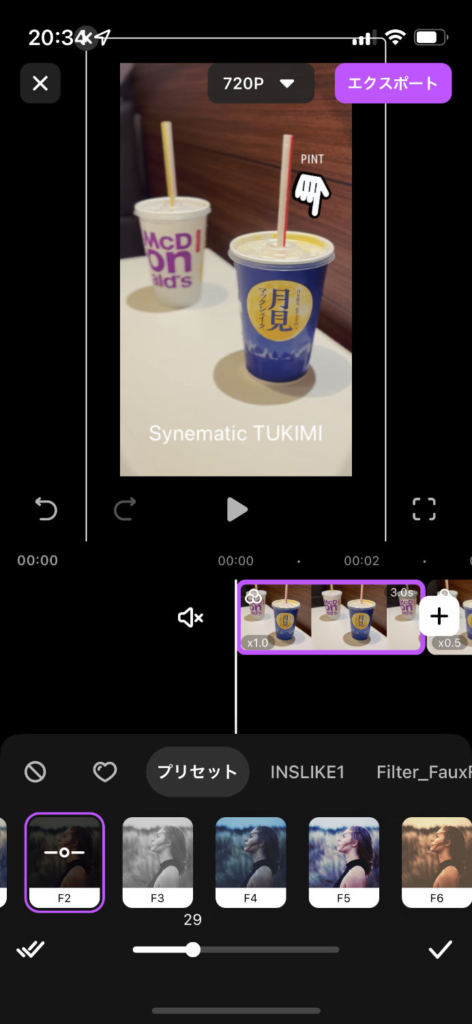
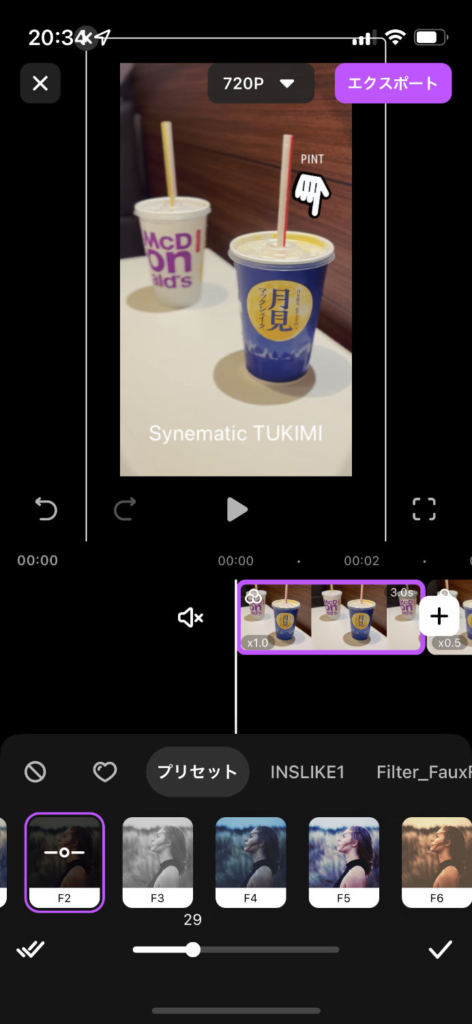
- パワフルで簡単な動画編集
- ARカメラや面白いエフェクトが豊富
- 1,000以上の著作権フリー音楽が利用可能
- 個性的なエフェクトやフィルター搭載
- 5,000以上のプレミアムステッカーとテンプレートが利用可能
- スピードコントロールで動画に抑揚をつけられる
- 4K出力も対応
- Filmora Go のカメラを使うと機能豊富で、アウトカメラ・インカメラを同時に使うような撮影も可能
- PIP(ピクチャーインピクチャー)や動画の逆再生なんかも簡単に
かなりしっかり編集できる機能が満載です。
スピードコントロール搭載で動画に抑揚をつけられるのは嬉しいですよね。
今回私が試用で作った動画では、ここはもう少し尺を伸ばしたい・・・と思ってスピードコントロールを0.5に設定した箇所もあります。
倍速にするのがわかりやすい活用できるポイントだけれど、逆に遅くして見せたいポイントを長く見てもらう、という使い方もおすすめです。
また、録画自体を Filmora Go のカメラ機能を利用することで最初からかなり面白い動画が撮影できます。
アウトカメラとインカメラを同時に使用し、実況配信のような動画が簡単にできちゃったり。
たくさんの機能が備わっているので、まずは無料プランで試してみて使いたい有料プランの機能が出てきたら課金してみる、というのもありかと思う。
PC版の Filmora もデフォルトで備わっている機能が豊富でサクッと素敵な動画が作成できて、スマホ・タブレット版 Filmora Go もその流れを汲んでいるように感じます。
プロ用動画編集ソフトのように難しい設定がなく、感覚的に操作できるのがありがたい。
あわせて読みたい

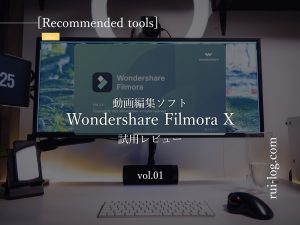
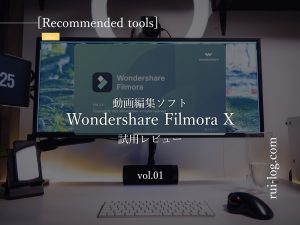
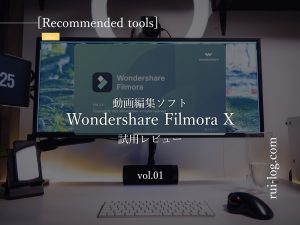
動画編集ソフト Wondershare Filmora Mac版をレビュー
動画編集ソフトWondershare Filmore X Mac版を使って動画編集をしてみました。初心者〜中級者向けとあってわかりやすい!
Filmora Goを使って1分で動画を作成する方法
iPad Pro 11 用のマグネットスタンドをグリグリと動かしている動画と、右の丸内にで回っているのは写真です。
こんな感じの動画がわずか 1分で作成できちゃいます。
STEP
動画や写真を選択する


STEP
好みの背景を選んだりする
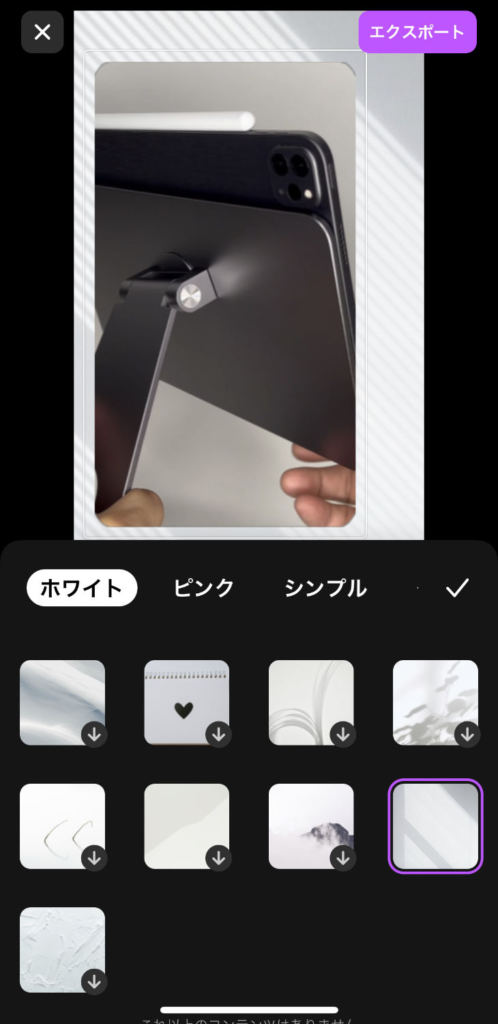
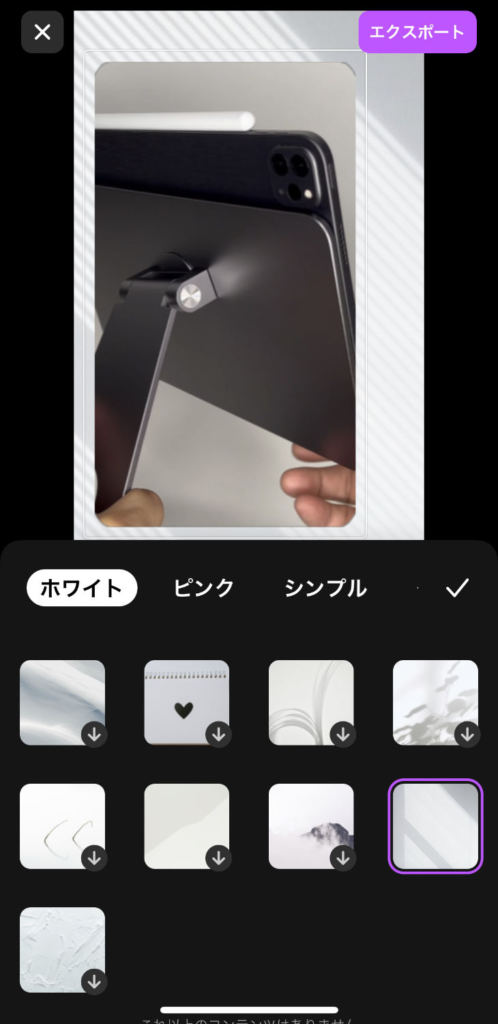
STEP
エクスポートして共有
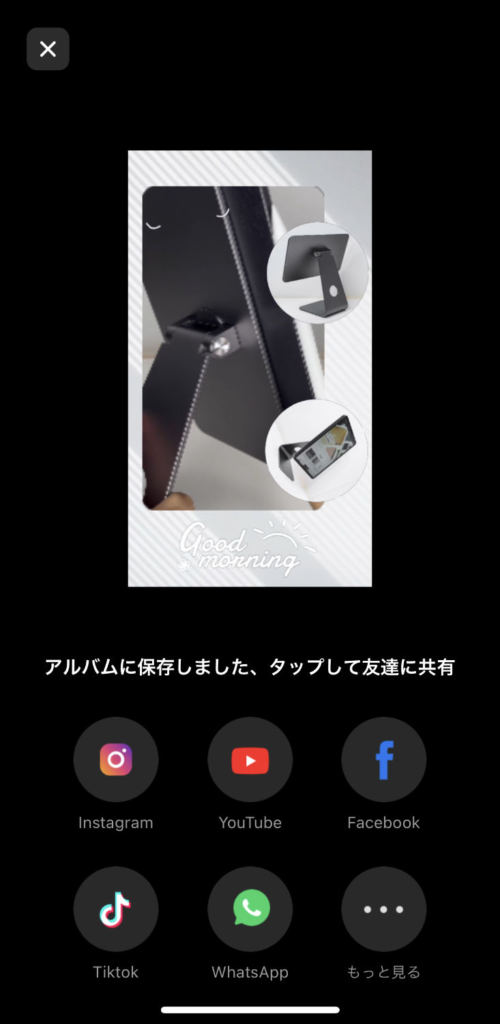
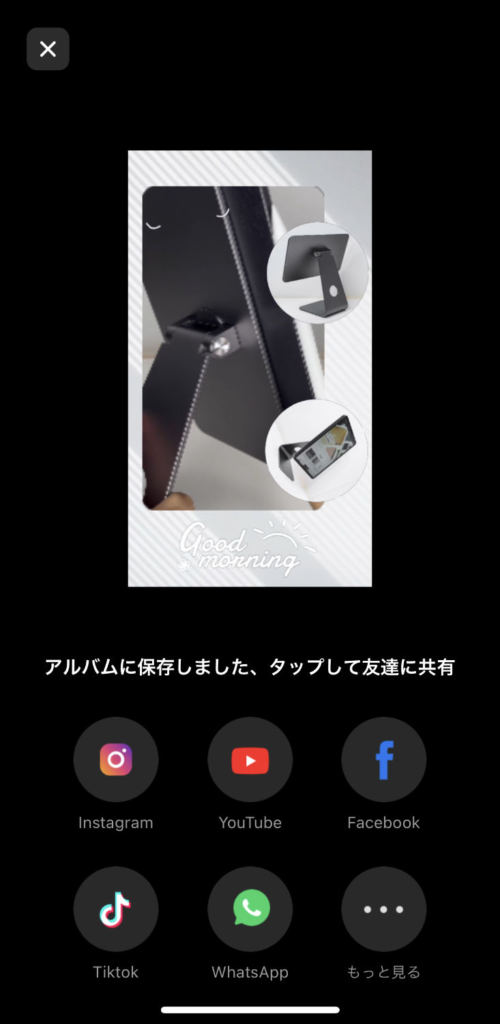
以上!
選ぶ素材や背景が決まっていれば 1分で作成できちゃいます。
じっくり選んでも数分でサクっとね。
ただいくつか試してみたところ、エクスポートしたら画質はかなり落ちてしまったのでアップする先が圧縮しないといけないところの場合に利用したいところ。
めちゃくちゃサクッと作れる分、画質は落ちちゃうのかな。
普段の動画編集は「新しいプロジェクト+」から作成したり、「カメラ」から動画を撮影したりするのが良さそうです。
それでも1分〜数分で動画編集が終わるのはすごい。
テンプレートも複数あるし、使い所を見つけられればめちゃくちゃ重宝しますね。
Filmora Goの課金制度
これは良い!と感じたところで気になるのは課金制度ですよね。
アプリの画面で見られる課金制度を以下にまとめてみました。
Filmora Goの価格表
- FilmoraGo Pro(1年間):3,600円
- FilmoraGo Pro(1か月):750円
- ロゴを消す:610円
- Export 1080P:610円
- FilmoraGo Pro(Perpetual Plan):7,500円
- FilmoraGo Pro(1週間):200円
- Fashion:250円
- Vofure:250円
- Holiday Overlay:120円
- Retro:120円
こちらは2021年9月26日時点の価格です。
価格は事前の告知なく変更される可能性もあるので、最新の情報はアプリのApp内課金画面からご確認ください。
といった感じ。
かなり細かく分かれていて、必要な箇所に課金して有料プランを利用できるようになっていますね。
動画編集アプリFilmora Goについてまとめ
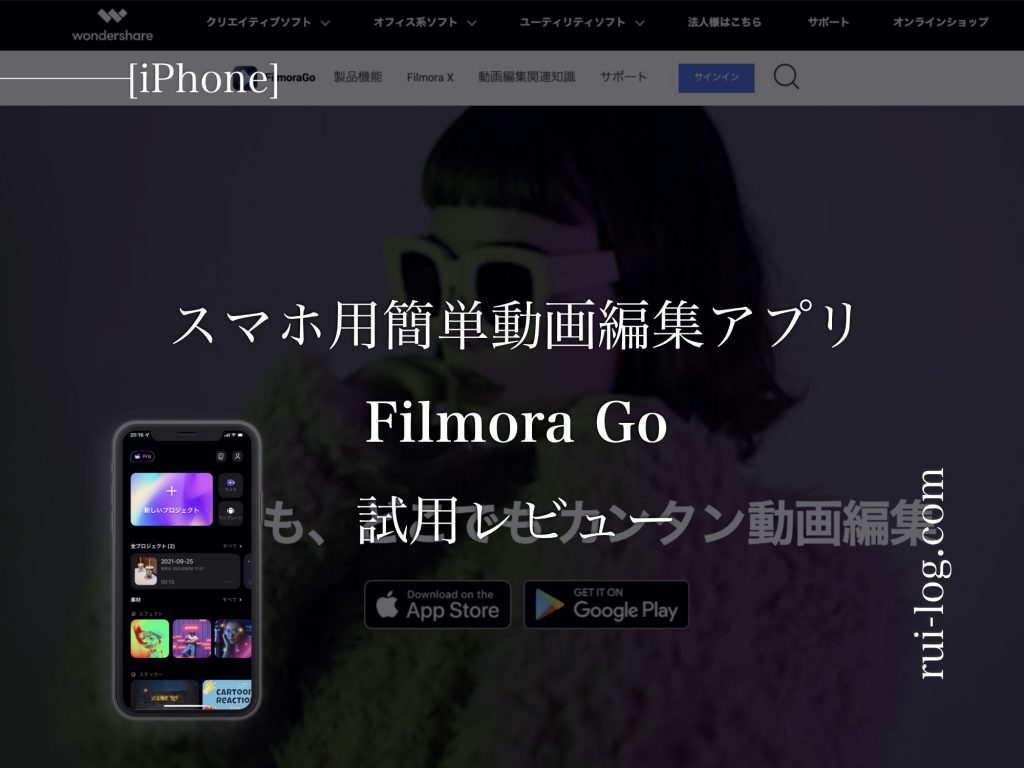
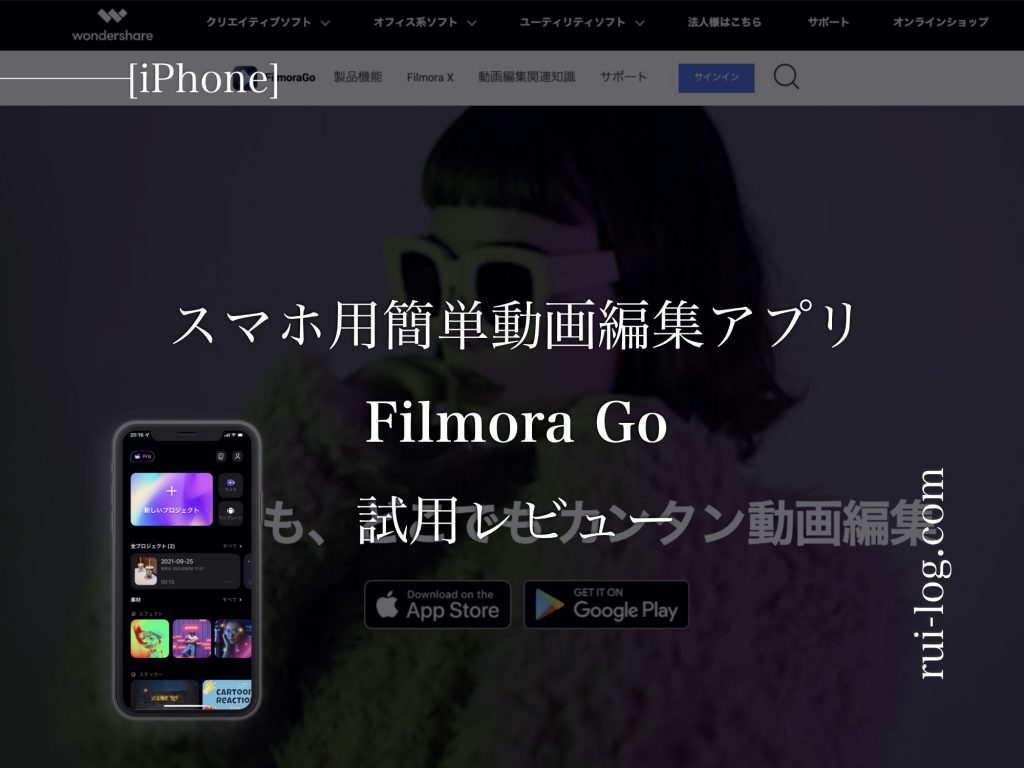
今は”動画編集もスマホ派”という方も多かったり、ちょっと動画編集したいんだけどPCを起動するほどでもない・・・なんてときに重宝するのが簡単に動画編集ができるスマホアプリ。
そういった方は良き編集ソフトがあれば試してみたいですよね。
テンプレート機能を利用したり、嬉しい機能が満載。
今回はそんな iPhone・スマートフォンでサクッと動画編集ができる Filmora Go のライセンスをワンダーシェアーさんから提供いただき、試用・レビューをしました。
動画編集はこれがあれば十分と感じる機能豊富さで、たくさんの各テンプレートを見ているだけでも楽しかったです。
実際にどんな動画を作るかでテンプレート機能の利用頻度は変わってくるのだろうけれど、普通に動画編集をするのにも機能豊富で感覚的に操作でき、SNSで映える動画も簡単に作れるなと感じました。
たくさんの機能を試していくだけでも楽しいと思うので、Filmora Go で動画編集。ぜひチャレンジしてみてください。